
povo2.0からahamo(アハモ)に乗り換える(MNP)手順・メリット・デメリット・注意点を解説。
ahamoのSIMのみを他社から乗り換えで契約するとdポイント10,000ポイント貰える!

ahamo公式キャンペーンサイトからエントリーし、ahamoサイトでSIMのみの他社からの乗り換え(MNP)で、dポイント(期間・用途限定)2,000円分が5ヶ月間毎月進呈(計10,000ポイント)されます。
キャンペーンのエントリーおよびahamoの申し込みにはdアカウントが必要です。持っていない人は作成しましょう。
【エントリー期間】2022年5月13日(金)~終了日未定で実施中
【対象手続き】エントリー翌月末までに、他社から乗り換え+SIMカードのみ/eSIMのみ契約して開通手続き(利用開始手続き)を完了させる
【特典進呈時期】進呈条件を満たした月の翌々月以降 5ヶ月間毎月10日までに進呈
「三木谷キャンペーン」利用で最大14,000ポイントもらえる!

楽天モバイルには、三木谷社長自身が紹介者として実施している特別なキャンペーンがあります。
その名も「三木谷キャンペーン」。楽天モバイル三木谷社長の紹介ページから楽天モバイルを契約すると、新規は7,000ポイント、他社から乗り換えは14,000ポイントがもらえます。
1回線目の契約でおすすめのキャンペーン
- 【新規契約の場合】
- 【要エントリー】初めてお申し込みで7,000ポイントプレゼント! がおすすめ
- 三木谷キャンペーンは2回線目以降での利用がお得
- 【他社から乗り換えの場合】
- 三木谷キャンペーンがベスト
- 他社から電話番号そのまま乗り換え&初めてお申し込みで10,000ポイントプレゼント! よりも4,000ポイント多くもらえるので圧倒的にお得
三木谷キャンペーンの特徴
- 1人1回線まで、Rakuten最強プランが適用対象
- Rakuten Linkアプリの利用が不要(アプリを利用した10秒以上の電話の発信が不要)
- 支払い方法を楽天カードに設定しなくても適用対象
- 楽天最強プログラムに加入しなくても適用対象
キャンペーン詳細は、楽天モバイル三木谷社長紹介キャンペーン解説記事をご覧ください。
2025年4月11日9時より、三木谷キャンペーンはRakuten最強プラン(データタイプ)は適用対象外、適用回数は1人1回線までに変更されました
最新のiPhone 16eがおトク!最大40,000円相当還元キャンペーン!
iPhone 16eを他社から乗り換えで一括払いまたは24回払いで購入すると、最大40,000円相当オトクになります。
- 他社から電話番号そのまま乗り換え + 一括または24回払いで購入 + プラン申し込みで20,000円値引き
- 他社から電話番号そのまま乗り換え + 一括または24回払いで購入 + 初めてプラン申し込みで20,000ポイント
詳細は、最新のiPhone 16eがおトク!最大36,000円相当還元キャンペーン!をご覧ください。
arrows We2がMNPで一括1円!
povo2.0からahamo(アハモ)に乗り換える手順を簡単に解説【SIMカード/eSIM/端末セット共通】

povo2.0で使っていたスマホをそのまま使う場合も、ahamoで端末を新たに購入する場合も、基本的な流れは以下の通りです。
【手順①】事前準備
- dアカウントの発行を行い、ahamoへのお乗り換えでdポイントプレゼントキャンペーンにエントリーする
- ahamo対応端末か確認(SIMフリー端末、またはdocomo販売端末推奨)
- 【該当する場合】2021年9月30日以前にauやUQモバイルで購入したiPhoneはSIMロック解除が必要
- povoでMNP予約番号を発行(またはMNPワンストップを選択)
- 本人確認書類/支払い情報/メールアドレスを準備する
キャンペーンのエントリーにはdアカウントが必須です。
【手順②】ahamoサイトから申し込む
- ahamoサイトにアクセスして、「申し込み」ボタンを押す
- 質問に沿って以下を選択
- 「どちらで申し込みますか」→【今の電話番号をそのまま使う】
- 「今使っている携帯電話会社はどちらですか」→【docomo以外】
- 「申し込みと一緒にスマホを買いますか」→【買う】または【買わない】
- 【買わない】場合 : SIMカードまたはeSIMを選択する
- 【買う】 場合 : 後の画面で端末の種類、本体カラー、容量、補償サービス、支払い方法、SIMタイプの選択などを行う
- プランと通話オプションを選択
- dアカウントでログイン
- MNP情報・本人確認書類・支払い情報を入力
- 申し込み完了(SIMカードのみ、端末セット契約の場合は商品到着を待つ)
【手順③】ahamoの開通・初期設定を行う
共通の手続き
- ahamoサイトまたはアプリからahamoの開通手続きを行う
- 開通手続きが完了すると、povo2.0との契約が自動で解約されてahamoが開通する
SIMカードの場合
- 端末にahamoのSIMカードを入れる
- iPhone:アクティベーションを行う(APN設定は不要)
- Android:機種によってはAPNが自動で設定されるが、通信できない場合は手動でAPNを入力
eSIMの場合
- ahamo公式のeSIM設定ページを参考に、QRコード等でeSIMプロファイルをダウンロードする
- iPhone:アクティベーションを行う(APN設定は不要)
- Android:機種によってはAPNが自動で設定されるが、通信できない場合は手動でAPNを入力
端末の設定画面やQRコード等を使用し、端末にeSIMプロファイルをダウンロードしてください。
端末セットの場合
- 端末の初期設定を行う
- SIMカード契約時 : 新しい端末にahamoのSIMカードを入れる
- SIM契約時 : eSIMプロファイルをダウンロードする
端末セット契約時はAPN設定不要です。
【手順④】通信確認
- 発信テスト番号「111」に電話をかけ、通話可能か確認
- Wi-Fiをオフにしてモバイルデータ通信が使えるか確認
- 問題なければahamo利用開始!
キャンペーンのエントリーおよびahamoの申し込みにはdアカウントが必要です。持っていない人は作成しましょう。
【エントリー期間】2022年5月13日(金)~終了日未定で実施中
【対象手続き】エントリー翌月末までに、他社から乗り換え+SIMカードのみ/eSIMのみ契約して開通手続き(利用開始手続き)を完了させる
【特典進呈時期】進呈条件を満たした月の翌々月以降 5ヶ月間毎月10日までに進呈
povo2.0からahamo(アハモ)に乗り換え前にやること・確認することまとめ
SIMのみ契約するか、申し込みと一緒にスマホを買うか決める
ahamoでは、
- SIMカードのみ
- eSIMのみ
- SIM+スマホセット
のいずれかで契約することになります。SIMのみ契約するかSIM+スマホセットを契約するか決めてください。
SIMカードのみ契約する
ahamoのSIMカードは「nanoSIM」のみ提供しています。SIMカードは自由に入れ替えて使えます。
eSIMのみ契約する
eSIMは申し込みから最短1時間で開通可能という強烈なメリットがあります。eSIMはスマートフォンにSIMが内蔵されているため配送不要、SIMカードが不要になるため破損の心配がありません。
SIM+スマホセットを契約
2023年12月13日より、ahamoサイトでahamoの契約と端末が購入できるようになっています。端末ラインナップはドコモとほぼ同じで、iPhone 16シリーズやiPhone SE(第3世代)、Androidスマホが購入できます。
いつでもカエドキプログラムやドコモの補償サービスにも加入できます。
dアカウントの発行/ahamoの契約に必要なものを用意する
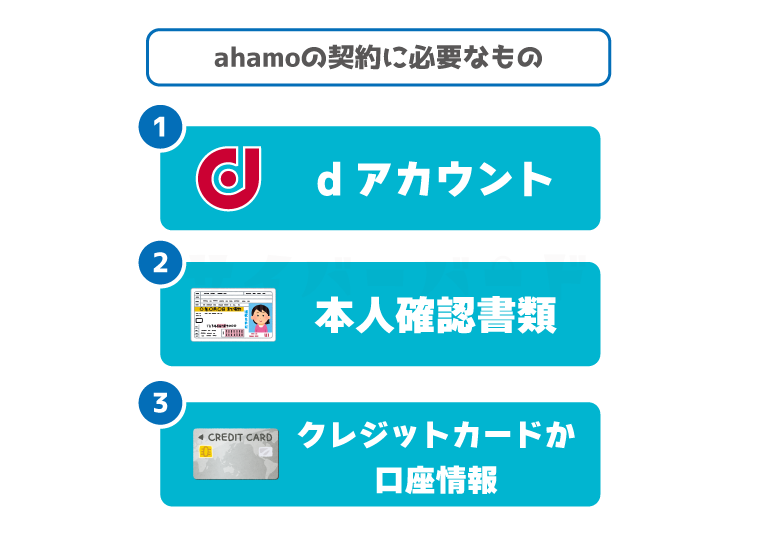
ahamoを契約するときはdアカウントの発行が必要になります。また、本人確認書類・契約者名義のクレジットカード・口座情報を準備してください。
ahamoを契約するときはdアカウントの発行等が必要
新規作成ガイド | dアカウントを参考にして、dアカウントを発行してください。
dアカウント作成時には、メールアドレスとSMSが受信できる携帯電話端末が必要です。
ahamoの契約に必要なものを用意する
他社から乗り換えでahamoを契約するときは、
- 本人確認書類
- 契約者名義のクレジットカード/キャッシュカード(口座情報)
- 連絡先フリーメールアドレス(ahamoがフリーメールアドレスを推奨)
- MNP予約番号
が必要です。
- 運転免許証
- マイナンバーカード(個人番号カード)
- 身体障がい者手帳
- 精神障がい者保健福祉手帳(障がい者手帳)
- 療育手帳
- 運転経歴証明書
- 住民基本台帳カード
- 在留カード
支払い方法
支払い方法は、「クレジットカード」または「銀行振替」となります。希望する支払い方法にあわせて、以下を準備してください。
- クレジットカード
- 通帳やキャッシュカードなど銀行口座のわかるもの
SIMを入れて使いたいスマホが動作確認されているか確認する

ahamoでSIMカードのみ/eSIMのみ契約する場合は、使いたいスマホがahamoで動作確認されているかチェックしてください。
Androidスマホは注意が必要で、動作確認されている機種であっても、ドコモ回線に対応していない場合は、場所によっては繋がりにくい・圏外になることがあるので注意してください。
eSIMを契約して利用するなら、eSIM対応スマホであることを確認する
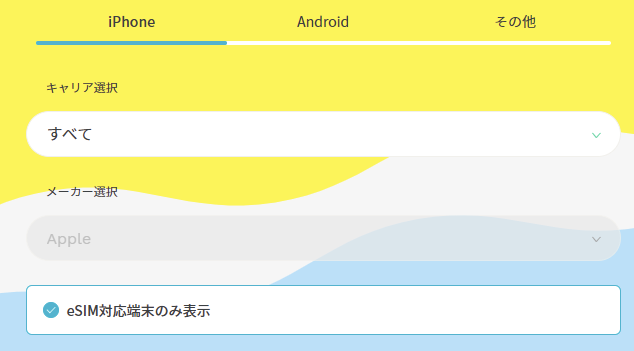
ahamoのeSIMのみ契約する場合は、eSIM対応スマホであることを確認してください。
対応端末一覧 | ahamoで、「eSIM対応端末のみ表示」にチェックを入れると、eSIM対応端末のみ表示されます。
ahamoは、他社Androidスマホ、SIMフリー版AndroidスマホのeSIMの動作確認は実施しません。
まあ動作確認されていないものでも普通に使えたりするんですが、絶対に自分でリスクを負いたくない人はeSIMでの契約はオススメしません。
au→povo→ahamo予定で、auスマホをahamoでも使う人はMy au等でSIMロック解除手続きをする

- auからpovoに乗り換えた
- povoからahamoに乗り換えたい
- povoではauで購入したAndroidスマホやiPhoneを使っていた。povoからahamoに乗り換えてもこのスマホを使い続けたい
人向けの話です。
そのauスマホはSIMロックあり状態の可能性があり、ahamoで使うにはMy au等でSIMロック解除手続きが必要です。
たとえば、SIMロックあり状態のau版iPhone 12にahamoのSIMカードを入れても、iPhoneでは「SIMが無効です」と表示されます。使えません。
2021年9月30日までにauから販売されたAndroidスマホやiPhone
「SIMロックあり」状態で販売されています。ahamoを契約する前にMy au等でSIMロック解除手続きをしてください。
SIMカードを入れて利用するときも、eSIMをインストールして利用するときも、SIMロック解除が絶対に必要です。
iPhone 13シリーズは2021年9月24日に発売されていますが、SIMロックなしのSIMフリー状態で販売されています。
2021年10月1日以降に新たにauから販売されたAndroidスマホやiPhone
最初からSIMロックなしのSIMフリー状態で販売されています。
これはなぜかというと、総務省が定めたガイドラインで、2021年10月1日以降に新たに販売するスマホは、SIMロックありの状態で販売することを原則として禁止しているからです。
MNPワンストップ方式を利用するか、povoでMNP予約番号を発行するか決める

povoからahamoに乗り換える際に、MNPワンストップ方式を利用して申し込むか、従来どおりにpovoでMNP予約番号を発行して申し込むかどうか決めてください。どちらでもいいです。
povoとahamoはMNPワンストップ対応事業者です。
MNPワンストップは、従来必要だったMNP予約番号の発行・取得手続きが不要になる制度です。面倒な手続きが不要になり、より簡単でより早く乗り換えが可能になりました。
povoのMNP予約番号発行方法について

MNP予約番号の発行方法はWebのみで24時間受け付けしています。MNP予約番号は申し込みの携帯電話番号宛に157よりSMSが送られてきます。
MNP予約番号の有効期限は発行した当日を含めて15日間です。
ahamoをMNPで申し込むときは、MNP予約番号の有効期限が10日以上残っている必要があります。MNP予約番号を取得したらすぐにahamoに申し込むようにしましょう。
povo2.0からahamo(アハモ)に乗り換え時に利用できるキャンペーン
povo2.0からahamo(アハモ)に乗り換えるときに利用できるオススメのキャンペーンは以下の通り。
ahamoのSIMのみを他社から乗り換えで契約するとdポイント10,000ポイント貰える!

ahamo公式キャンペーンサイトからエントリーし、ahamoサイトでSIMのみの他社からの乗り換え(MNP)で、dポイント(期間・用途限定)2,000円分が5ヶ月間毎月進呈(計10,000ポイント)されます。
キャンペーンのエントリーおよびahamoの申し込みにはdアカウントが必要です。持っていない人は作成しましょう。
【エントリー期間】2022年5月13日(金)~終了日未定で実施中
【対象手続き】エントリー翌月末までに、他社から乗り換え+SIMカードのみ/eSIMのみ契約して開通手続き(利用開始手続き)を完了させる
【特典進呈時期】進呈条件を満たした月の翌々月以降 5ヶ月間毎月10日までに進呈
ahamoで実施されているキャンペーンは以下の通り。
SIM向けキャンペーン
| キャンペーン名 | 期間 | 特典 |
|---|---|---|
 ahamoへのお乗り換えでdポイントプレゼントキャンペーン | 終了日未定 | SIMのみの他社からの乗り換え(MNP)で、dポイント(期間・用途限定)2,000円分が5ヶ月間毎月進呈(計10,000ポイント) |
端末購入・セット契約向けキャンペーン
| キャンペーン名 | 期間 | 特典 |
|---|---|---|
 5G WELCOME割 | 終了日未定 | 対象の5Gスマートフォンをすると、購入方法に応じて機種代金から割引またはdポイント(期間・用途限定)を進呈 |
| オンラインおトク割 | 終了日未定 | 対象機種を購入する人を対象に、dポイント(期間・用途限定)を進呈 |
| オンライン限定 機種購入割引 | 終了日未定 | ahamoサイトを含むオンラインショップで対象機種を購入する人を対象に、機種代金から割引またはdポイント(期間・用途限定)を進呈 |
 いつでもカエドキプログラム/いつでもカエドキプログラム+ | 終了日未定 | 対象機種を期間内に返却すると、機種代金の一部が支払い不要となるプログラム |
ahamoのその他キャンペーン
| キャンペーン名 | 期間 | 特典 |
|---|---|---|
| めちゃトク祭り | 終了日未定 | ・dカードPLATINUM入会の翌々月までに、80万円以上の買い物でdポイント(期間・用途限定) 20,000ポイントプレゼント ・今のスマホそのままで、他社からahamoに乗り換えで10,000ポイント 合計最大30,000ポイントプレゼント(要エントリー) |
 爆アゲセレクション | 終了日未定 | 「eximo」「ahamo」「ギガホ」の契約者対象に、人気の高い対象サービスの利用で、サービス利用料金(税抜)の最大25%のdポイント(期間・用途限定)を毎月還元するサービス |
 ahamoポイ活 | 終了日未定 | 「大盛りオプション」契約中の人が申し込める月額2,200円のオプション。dカード/dカード GOLD U/dカード GOLD/dカード PLATINUMおよびd払い利用時、通常のdポイント進呈に加え、最大+10%ポイント進呈 |
dカードボーナスパケット特典 | 終了日未定 | ahamoの料金の支払いをdカード/dカード GOLD U/dカード GOLD/dカード PLATINUMに設定すると毎月のデータ容量を増量 dカード PLATINUMの場合+5GB/月 dカード GOLDの場合+5GB/月 dカード GOLD Uの場合+5GB/月 dカードの場合+1GB/月 |
| ahamo × YOASOBI スペシャルコンテンツを順次配信! | 終了日未定 | ahamo × YOASOBI スペシャルコンテンツを順次配信! |
ahamo光・インターネット契約者向け
| キャンペーン名 | 期間 | 特典 |
|---|---|---|
 ahamo光キャンペーン | 終了日未定 | ahamo光 1ギガ(2年定期契約)新規申し込みでdポイント(期間・用途限定)最大20,000ポイント、ahamo光 10ギガ(2年定期契約)新規申し込みでdポイント(期間・用途限定)最大25,000ポイント進呈 |
povoからahamoに乗り換えるメリット・デメリットまとめ
povoからahamoに乗り換えるメリット

- 4Gネットワークだけでなく5Gネットワークにも対応。高速・大容量のドコモの瞬速5Gをahamoでも体験できる
- 月額2,970円(機種代金別途)で月間データ容量30GB
- 大盛りオプション(月額1,980円)契約で月110GBまで使える
- 30GBまたは110GB超過後は通信速度最大1Mbpsで通信できる。povo2.0はデータ0GB状態だと最大128kbpsなので遥かにマシ
- 海外91の国と地域で追加料金無しで30GB使える。povoだと海外データトッピング購入が必要
- 1回5分以内の国内通話が無料、かけ放題オプションもあり
- 2年縛りや解約金は無く、契約事務手数料無料、MNP転出手数料無料
- 料金の支払方法でクレジットカードまたは口座振替が選べる
- dカードで支払うとデータ容量が増える「dカードボーナスパケット特典」がある
- 対象サービス契約でdポイント(期間・用途限定)が貰える「爆アゲセレクション」
- ahamoでSIMのみ契約しても、ドコモオンラインショップで機種変更手続きが可能
- povo2.0は契約解除料(違約金)・MNP転出手数料はない
povoからahamoに乗り換えるデメリット・注意点まとめ

- povoはau回線、ahamoはドコモ回線なので通信可能エリアに違いが出る可能性あり。(auだと通信できたけどドコモだと繋がりにくい等)
- povo2.0のような小容量プランがないので、povo2.0でデータトッピング3GBなどを使って利用していた人は明らかに高い
- 海外でのデータ利用が有料になる(海外用データトッピングの購入が必要)
- ahamoにはデータ専用SIMは無い
- povo2.0の解約時にデータトッピングの容量が残っていても購入代金、通話トッピングの利用料金は戻ってこない
- auかんたん決済が利用できなくなる
- povo1.0は新規受付を終了しているため、ahamoに転出後にpovo1.0の再契約はできない
- ahamoのデータ容量は30GBまたは110GB。プラン・データ容量の選択肢が少ない
- ahamoは余ったデータ容量を翌月に繰越できない。毎月30GBまたは110GBスタート
- ahamoではドコモのキャリアメールアドレス(@docomo.ne.jp)は提供していない
- 着信転送(転送電話)サービス・留守番電話サービス・キャッチホンがない
- ahamoはドコモのセット割や家族割引は適用されない。ドコモの契約回線数にはカウントされる
- ahamoが契約できるのは18歳以上(親権者名義で契約し、18歳未満を利用者登録は可能)
- ahamo契約後の相談は「専用チャット」の利用が必要。ドコモショップやインフォメーションセンターでは受け付けていない。ドコモショップでのサポートを希望する場合は有料の「お手続きサポート」等を利用
キャンペーンのエントリーおよびahamoの申し込みにはdアカウントが必要です。持っていない人は作成しましょう。
【エントリー期間】2022年5月13日(金)~終了日未定で実施中
【対象手続き】エントリー翌月末までに、他社から乗り換え+SIMカードのみ/eSIMのみ契約して開通手続き(利用開始手続き)を完了させる
【特典進呈時期】進呈条件を満たした月の翌々月以降 5ヶ月間毎月10日までに進呈
ahamoに関する注釈
ahamoでは、一部利用できないサービスがあります。
| サポートについて | ahamoは申し込みからサポートまでオンラインで受付するプランです。 ドコモショップなどでのサポートを希望する場合は、「ahamoWebお申込みサポート(※2)」(税込3,300円) を利用してください。 なお、申し込み時の端末操作は契約者自身で実施することになります。 また、端末初期設定およびデータ移行などは 本サポートの範囲外となります。 端末初期設定およびデータ移行の補助を希望する人は「初期設定サポート(有料)(※3)」を別途申し込んでください。 ※2お客さまのご要望に基づき、ahamo専用サイトからのお申込みの補助を行うものです。 ※3お客さまのご要望に基づき、ahamoアプリおよび専用サイトからのお手続き補助を行うものです。 |
|---|---|
| オンライン手続きについて | オンラインで24時間いつでも受付可能ですが、 サイトメンテナンス中など受付できない場合があります。 |
| 月額料金について | ahamoは30GB使えて月額2,970円です(機種代金別途)。 |
| 国内通話料金について | ahamoは国内通話料金は5分以内無料ですが、5分超過後は22円/30秒の通話料がかかります。 SMSや他社接続サービスなどへの発信は、別途料金がかかります。 |
| 海外パケット通信について | 海外91の国・地域でのパケット通信も30GBまで無料ですが、 15日を超えて海外で利用する場合は速度制限がかかります。 国内利用と合わせての容量上限です。 |
| 端末の契約について | 利用端末がドコモで提供している通信方式とは異なる通信方式のみに対応している機種の場合、 またSIMロック解除がされていない場合については、ahamoを利用することはできません。 利用中の機種が対応しているかどうかはahamoサイトにてご確認ください。 |
| SIMカードの契約について | MNP予約番号を取得の上、ahamoサイトからMNPによる新規申し込み手続きが必要です。 |
| 契約解除料について | ・契約解除料(※1) 1,100円 ・2025年3月1日新規申込分より条件を満たす場合は契約解除料が適用されます 条件:「1年以内の解約(※2)」かつ以下(1)もしくは(2)の条件を満たした場合 (1)「利用実態がない場合(契約初日および解約日の通話通信を除く(※3)」 (2)「(利用実績を問わず)当該回線解約から過去1年間に同一名義の他回線で1年以内の解約があった場合(法人除く)」 ※1 契約解除料を下回る料金プランの場合は、月額料金を上限。(ahamoでは該当なし) ※2 対象は申出解約・PO(強制解約含む) ※3 MNP(PO)の場合、予約番号発行前日までの利用で判定 |










